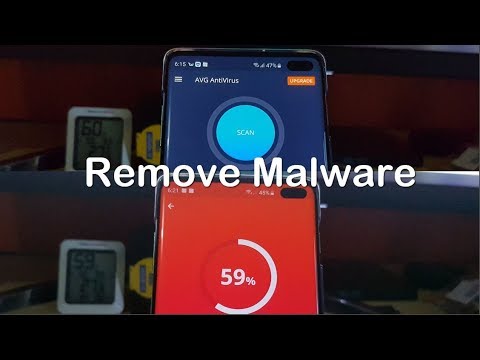
Saturs
Jūsu Galaxy S10 ir neliels, sarežģīts dators, un tas var būt reklāmu un cita veida ļaunprātīgas programmatūras mērķis. Ja vēlaties uzzināt, kā to pasargāt no draudiem, vai vēlaties uzzināt, kā atbrīvoties no pašreizējiem uznirstošajiem logiem, lasiet tālāk.
Kā rīkoties ar pārlūkprogrammas uznirstošajiem logiem
Ja tiek parādīti uznirstošie logi vai arī reklāmas tiek nepārtraukti rādītas, atverot tīmekļa pārlūkprogrammu, piemēram, Android ierīcēm paredzēto Google Chrome, iespējams, šī pārlūkprogramma ir nolaupīta. Tas ir diezgan izplatīts gadījums datoros, taču pašlaik tas nav tik izplatīts Android. Tomēr, ja jūs joprojām saņemat paziņojumus no noteiktas vietnes un, šķiet, nevarat to normāli nokratīt, jums būs jādara trīs lietas.
Identificējiet sliktu trešās puses lietotni
Izmantojot Android, ļaunprātīga programmatūra parasti tiek izplatīta, instalējot lietotnes. Ja jūsu Galaxy ierīcē reklāmas uznirstošie logi tiek rādīti nekurienē, tas var liecināt, ka atbildība ir tikko instalētai lietojumprogrammai. Ja joprojām varat atcerēties, atinstalējiet lietotni un pārbaudiet, vai tas palīdzēs. Ja jums nav ne jausmas, kuras no jūsu lietotnēm tā varētu būt, identificējiet to, izmantojot drošā režīma procedūru.
Drošais režīms ir atsevišķa programmatūras vide no Android, ko tehniķi izmanto sliktu lietojumprogrammu problēmu novēršanai. Varat arī to izmantot, lai noteiktu, kura no jūsu lietotnēm ir problemātiska. Kamēr jūsu Galaxy S10 darbojas drošajā režīmā, visas trešo pušu lietotnes nevarēs ielādēt.Tātad, ja uznirstošie logi nav drošajā režīmā, bet atgriežas pēc S10 restartēšanas normālā režīmā, tas ir apstiprinājums tam, ka to izraisa kāda no lietotnēm. Lai novērstu problēmu, jums jāizmanto izslēgšanas process, lai identificētu un noņemtu slikto lietotni no sistēmas.
Lai restartētu tālruni drošajā režīmā:
- Izslēdziet ierīci.
- Nospiediet un turiet ieslēgšanas / izslēgšanas taustiņu aiz modeļa nosaukuma ekrāna.
- Kad ekrānā parādās “SAMSUNG”, atlaidiet barošanas taustiņu.
- Tūlīt pēc barošanas taustiņa atlaišanas nospiediet un turiet skaļuma samazināšanas taustiņu.
- Turpiniet turēt skaļuma samazināšanas taustiņu, līdz ierīce pabeidz restartēšanu.
- Drošais režīms tiks parādīts ekrāna apakšējā kreisajā stūrī.
- Kad redzat drošo režīmu, atlaidiet skaļuma samazināšanas taustiņu.
Kad ierīce ir palaidusi drošajā režīmā, kādu laiku novērojiet to, lai redzētu, vai uznirstošie logi atgriežas. Ja tā notiek, izdzēsiet jaunāko instalēto lietotni. Pēc tam atgrieziet tālruni normālā režīmā un vēlreiz pārbaudiet uznirstošos logus. Ja uznirstošie logi joprojām atrodas, veiciet vēl vienu lietotnes dzēšanas un atgriešanās parastajā režīmā. Veiciet šo ciklu, līdz esat identificējis slikto lietojumprogrammu.
Novērsiet ļaunprātīgu programmatūru, izmantojot Play Protect
Google piedāvā veidu, kā pasargāt Android ierīces no ļaunprātīgām lietotnēm, skenējot ierīci, vai tajā nav draudu. Noteikti izmantojiet to kā citu alternatīvu ļaunprātīgas programmatūras atrašanai ierīcē. Lūk, kā:
- Atveriet savas Android ierīces lietotni Google Play veikals.
- Pieskarieties ikonai Izvēlne.
- Pieskarieties Play Protect.
- Ieslēdziet skenēšanas ierīci drošības draudu dēļ.
Varat arī iegādāties vai lejupielādēt bezmaksas antivīrusu lietotnes, lai palīdzētu tikt galā ar potenciālajiem vīrusiem. Play veikalā ir daudz labu bezmaksas pretvīrusu lietotņu. Izmantojiet tikai tos, kas ražoti no cienījamiem uzņēmumiem. Runājot par antivīrusu lietotnēm, vairāk nekā viena lietošana nav laba ideja. Instalējiet tikai vienu, lai neradītu ierīces veiktspējas problēmas.
PIEZĪME: Dažas ļaunprātīgas programmatūras var maskēties kā pretvīrusu lietotnes. Noteikti neiekrītiet viņiem. Pirms instalējat lietotni, par kuru neesat pārliecināts, veiciet dažus pētījumus.
Izslēdziet paziņojumus no noteiktas vietnes
Ja vēlaties pārvaldīt paziņojumus no vietnes, kuru regulāri apmeklējat, rīkojieties šādi:
- Atveriet lietotni Chrome.
- Dodieties uz vietni.
- Adreses joslas labajā pusē pieskarieties ikonai Vairāk (trīs punkti)
- Pēc tam pieskarieties vienumam Informācija vai Informācija.
- Pieskarieties vienumam Vietnes iestatījumi.
- Sadaļā “Atļaujas” pieskarieties vienumam Paziņojumi.
- Ja neredzat sadaļu “Atļaujas” vai “Paziņojumi”, vietnē nav ieslēgti paziņojumi.
- Izslēdziet iestatījumu.
Kā vispār apturēt uznirstošos logus Galaxy S10
Lielākoties sliktos lietotnēs reklāmas uznirstošos logus jebkurā laikā ir spiests parādīt. Šis ļaunprātīgas programmatūras infekcijas veids ir kaitinošāks un var padarīt ierīci nelietojamu. Mēs esam redzējuši, ka mūsdienās šāda veida uznirstošie logi kļūst arvien izplatītāki. Ja jūsu Galaxy S10 uznirstošie logi neaprobežojas tikai ar jūsu izmantoto tīmekļa pārlūkprogrammu, izmēģiniet šīs problēmu novēršanas darbības.
Noslaukiet ierīci (rūpnīcas atiestatīšana)
Ja tālrunis ir kļuvis iesaldēts, nereaģē vai ir vienkārši nelietojams, jo nekad nebeidzas uznirstošie logi, vispirms vēlaties to noslaucīt. Rūpnīcas atiestatīšana izdzēsīs visus nesistēmas kritiskos papildinājumus, tostarp potenciāli sliktas lietotnes, vīrusus, ļaunprātīgu programmatūru un kodus, kas piespiež uznirstošos logus. Pirms veicat šo risinājumu, noteikti izveidojiet savu personas datu dublējumu. Noteikti noņemiet arī Google kontu no sava S9, lai izvairītos no problēmām, kuras var izraisīt rūpnīcas atiestatīšanas aizsardzība.
Lai rūpnīcā atiestatītu Galaxy S9:
- Izslēdziet ierīci.
- Nospiediet un turiet skaļuma palielināšanas taustiņu un Bixby taustiņu, pēc tam nospiediet un turiet ieslēgšanas / izslēgšanas taustiņu.
- Kad tiek parādīts zaļais Android logotips, atlaidiet visus taustiņus (pirms Android sistēmas atkopšanas izvēlnes opciju parādīšanas aptuveni 30 - 60 sekundes tiks rādīts ziņojums “Sistēmas atjauninājuma instalēšana”).
- Nospiediet skaļuma samazināšanas taustiņu vairākas reizes, lai iezīmētu “wipe data / factory reset”.
- Nospiediet barošanas pogu, lai atlasītu.
- Nospiediet skaļuma samazināšanas taustiņu, līdz tiek iezīmēts “Jā - dzēst visus lietotāja datus”.
- Nospiediet barošanas pogu, lai atlasītu un sāktu galveno atiestatīšanu.
- Kad galvenā atiestatīšana ir pabeigta, tiek iezīmēts ‘Reboot system now’.
- Nospiediet barošanas taustiņu, lai restartētu ierīci.
Izmantojiet pretvīrusu lietotni
Rūpnīcas datu atiestatīšana var būt efektīva tālruņa tīrīšanā, taču tā nevar to visu laiku aizsargāt. Ja neesat piesardzīgs, jūs atkal atjaunosiet vīrusa (lietotnes) avotu. Lai mazinātu iespēju, ka tas notiks, vēlaties pārliecināties, vai uzreiz pēc ierīces iestatīšanas veicat šīs divas lietas:
- Iespējojiet Play Protect Play veikalā
- Instalējiet pretvīrusu lietotni
Pirmais (Play Protect) ir minēts iepriekš, tāpēc iesakām veikt šīs darbības, lai to ieslēgtu.
Pēc rūpnīcas atiestatīšanas jāveic antivīrusu lietotnes instalēšana. Tas ir paredzēts, lai pirms pārējo lietotņu instalēšanas sistēmai nodrošinātu lielāku aizsardzību. Mērķis acīmredzot ir ievietot ierīci vidū starp antivīrusu un iespējamiem draudiem. Play veikalā ir daudz labu bezmaksas pretvīrusu lietotņu. Iesakām iesākumā izmantot vienu no tiem. Ja vēlāk atrodat iecienītāko, tas ir laiks, kuru, iespējams, vēlaties ieguldīt premium versijas iegūšanā. Tomēr pamata aizsardzībai varat izmantot bezmaksas versiju.
Atlasot antivīrusu lietotni, ir svarīgi izvēlēties cienījamu. Ir daudz vīrusu un ļaunprātīgas programmatūras, kas maskējas kā legālas antivīrusu lietotnes. Izlasiet citu lietotāju atsauksmes un izmantojiet tikai zināmu izstrādātāju atsauksmes.
Viena antivīrusa pievienošana palīdzēs aizsargāt sistēmu no zināmām sliktām lietotnēm instalēšanas laikā, bet vai pievienot vēl labāk? NĒ! Ja jūsu sistēmā ir vairāk nekā viena pretvīrusu lietotne, tā nav laba ideja. Tas var izraisīt nopietnas veiktspējas problēmas un citas problēmas. Izvēlieties vienu un pielīmējiet to. Vai arī vienkārši nomainiet pirmo, pirms to nomaināt.
Instalējiet tikai labas lietotnes
Kad runa ir par ierīces aizsardzību pret draudiem drošībai, liela daļa no tā nokrīt uz jūsu pleciem kā lietotājam. Antivīrusi un citi automatizētās aizsardzības veidi var palīdzēt tikai tik daudz. Ļaundari regulāri atrod veidu, kā apiet antivīrusu un Google Play veikala aizsardzību. Starp viņiem un hakeriem notiek nepārtraukta kaķu un peles cīņa, tāpēc jums nevajadzētu visu laiku atstāt savu datu integritāti lietotnēs. Ja pēc rūpnīcas atiestatīšanas atgriežas kaitinošie uznirstošie logi (paturiet prātā, ka legālās un drošās lietotnēs var arī izmantot uznirstošos logus, lai pelnītu naudu), tas, iespējams, ir tāpēc, ka jūs nedarbojat labu darbu, filtrējot savas lietotnes. Ja neesat pārliecināts, vai lietotni vai spēli ir droši instalēt, veiciet pienācīgu rūpību, lai uzzinātu vairāk par to. Izmantojiet Google, lai atrastu atsauksmes par to, vai arī varat pārbaudīt atsauksmes, ko citi lietotāji ir ievietojuši lietotnes instalēšanas lapā Play veikalā. Ja ir daudz negatīvu atsauksmju un pieminējumu par vīrusu vai uznirstošajiem logiem, kas saistīti ar minēto lietotni, iespējams, ieteicams turēties tālāk no tā.
Mēs iesakām apsvērt arī instalētās lietotnes izdevēju vai izstrādātāju. Ne visiem izstrādātājiem ir padomā labi nodomi. Ja domājat, ka izskatīga lietotne nāk no nezināma, vismazāk pazīstama vai aizdomīga izstrādātāja, neinstalējiet to. Atkal veiciet dažus pētījumus un pārliecinieties, vai viņu piedāvātais produkts ir drošs. Ja jums nepieciešama konkrēta funkcija un jūs mirstat, lai tā būtu tālrunī, mēģiniet noskaidrot, vai to varat iegūt no citas lietotnes.
Cerams, ka visi iepriekš minētie ieteikumi palīdzēs aizsargāt tālruni no draudiem. Noteikti sazinieties ar mums, ja jums nākotnē nepieciešama papildu palīdzība.


